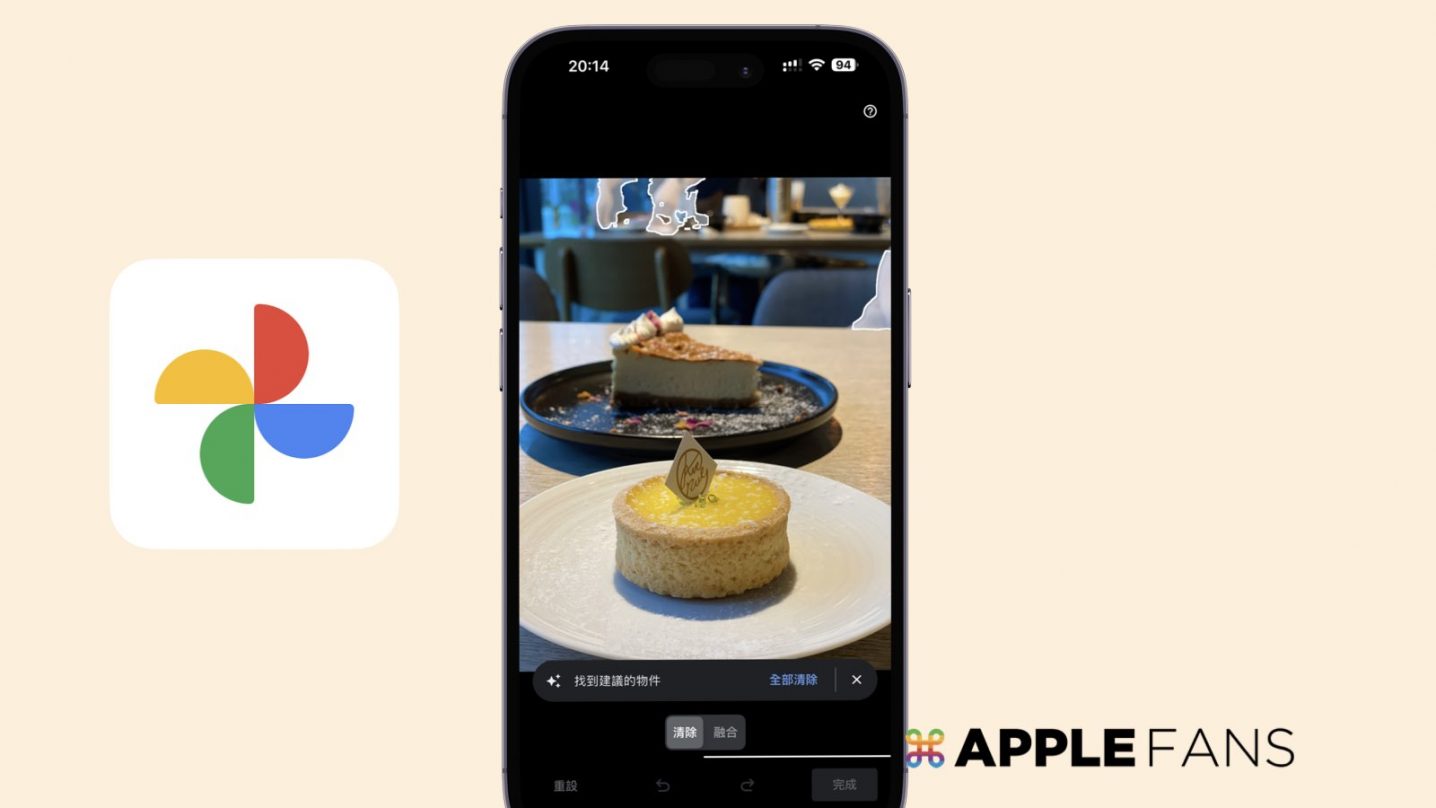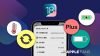台灣最美麗的風景就是「人」還有隨處可見的「電線」,所以每次在拍照時,總是很難避免拍到這些美麗的風景,因此如果希望照片裡面只有保留自己為主角的話,那麼修圖工具絕對是不可缺少的!現在 Google 將它原本只有 Pixel 手機的獨家功能 – 魔術橡皮擦 ,全面開放給 Android 和 iOS 使用,這篇內容將教大家如何開啟功能,以及分享用起來的效果如何。
Google 魔術橡皮擦功能是什麼?
這是 Google 原本僅提供給 Pixel 系列手機的照片修圖工具,它可以把照片裡不想要的人、事、物,輕點幾下之後就讓它們消失在照片裡面,對於多數不擅修圖軟體的使用者來講,絕對是一個很便利的工具。
現在,Google 將此功能全面開放給 Android 和 iOS 的使用者,只要開啟 Google 相簿 app 之後,就可以幫照片進行修圖,也可以把不想要在照片裡的雜物,透過 Google 魔術橡皮擦 功能給去除。
*此功能僅限給 Google One 訂閱者使用。
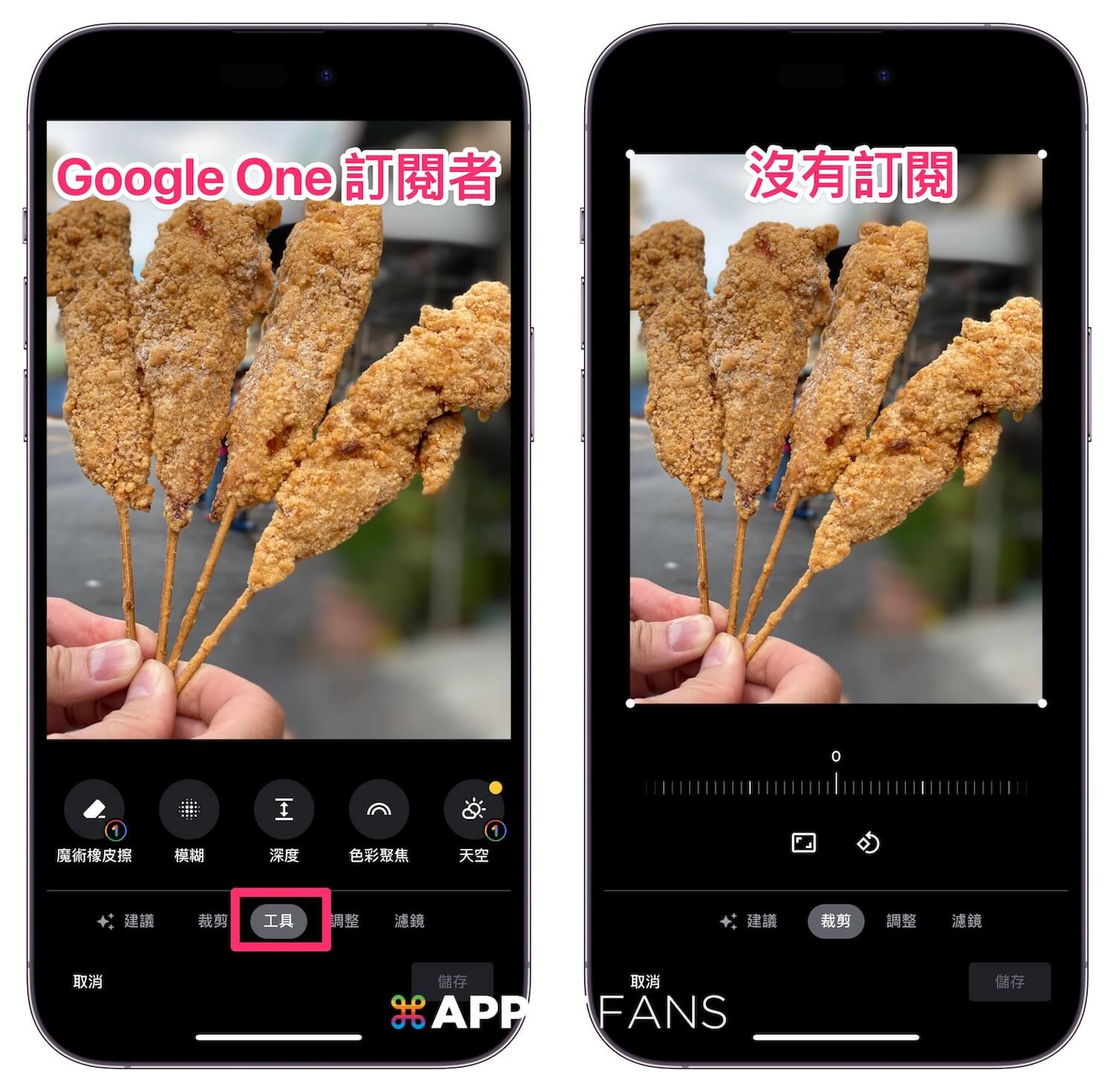
如果你想要以便宜的方式來訂閱 Google One ,可以參考這篇教學文章:免 VPN!教你如何跨區訂閱便宜的 Google One
如何使用 Google 魔術橡皮擦 ?
當你發現你拍完的照片裡,出現你不想要的人、電線、水管,你都可以透過 Google 魔術橡皮擦來去除,操作方式很直覺、很簡單。
Step 1:開啟 Google 相簿 app
Google 魔術橡皮擦功能是 Google 相簿 app 的照片修圖工具之一,只要開啟 Google 相簿並選擇要編輯的照片,就能前往修圖達人之路。
- 選擇「工具」>「魔術橡皮擦」
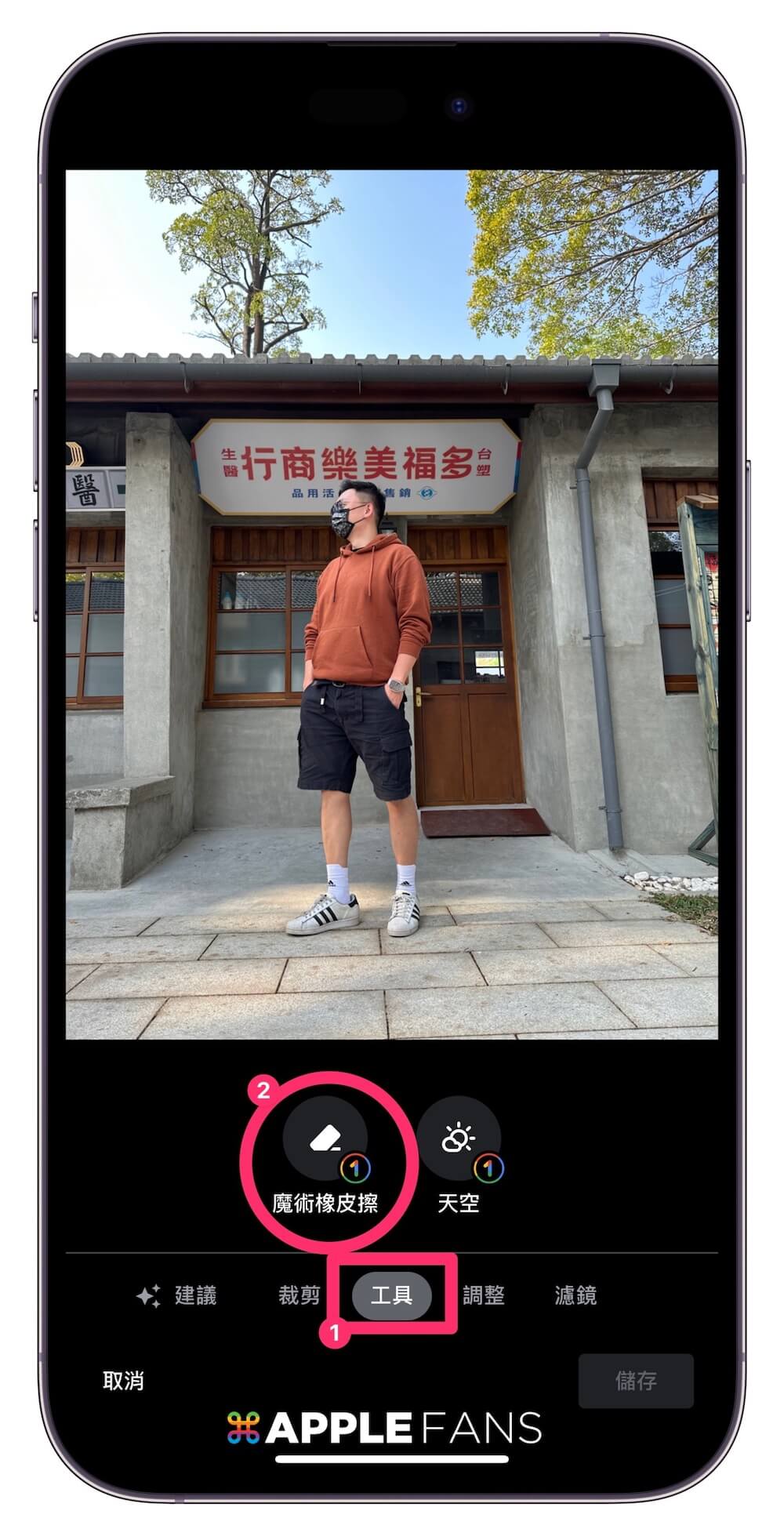
Step 2:選擇要去除的地方
接下來就出動你的金手指,圈出或塗刷想要去除的地方,像是電線、人、水管等等的東西,這時候 Google 的人工智慧編輯工具就會把圈起來的地方去除,並且與照片其他部分自然融合。
我們試著把照片裡那有點醜醜的水管去除,就是運用手指把那些地方圈選起來,Google 系統就會自動運算編輯,讓修圖後的畫面仍然看起來不違合。
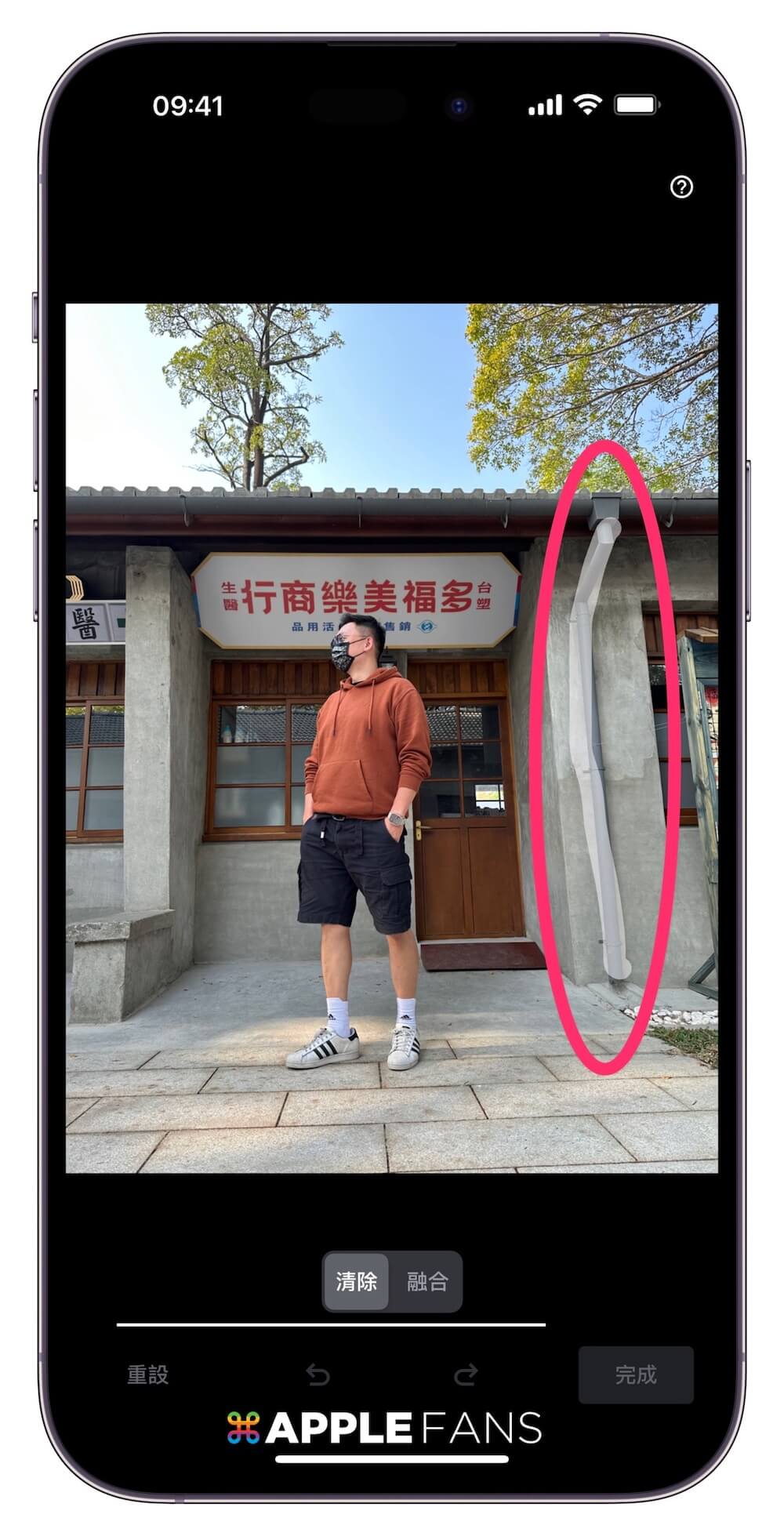
或者 Google 系統會「自動」幫你辨識,建議你可以去除的物品,如果你覺得很吻合自己的需求,只要按下「全部清除」,系統就會把它給清除啦~
當然你也可以不用理系統,選擇自己想去除的地方即可。
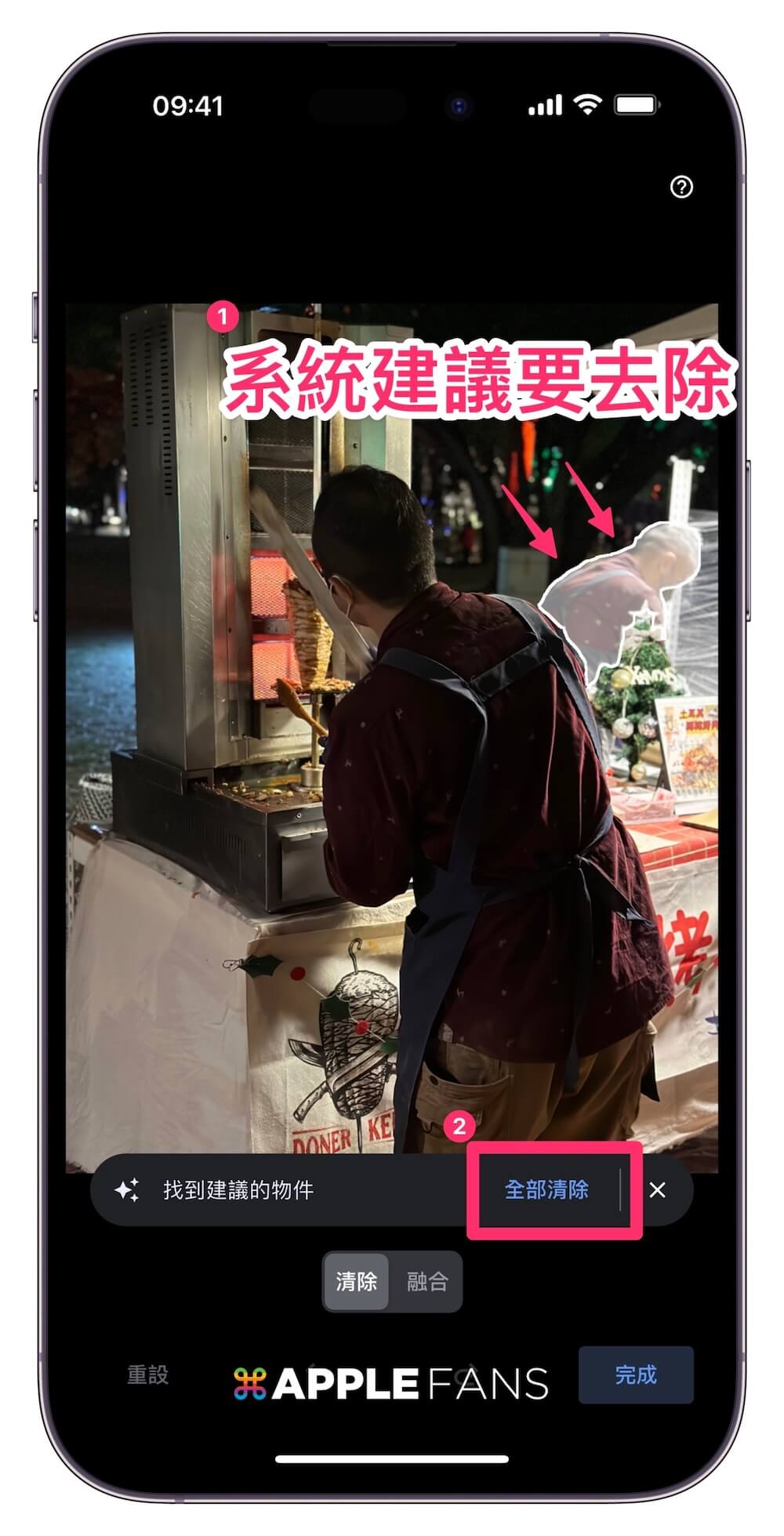
Step 3:完成
輕輕一刷,它就可以自動去除照片不想要存在的物品,我們也來看看 Google 魔術橡皮擦去除的效果如何。
總結
Google 魔術橡皮擦這個去除照片雜物的功能,絕對不算是最新穎的工具,而且目前想要使用這功能也必需是 Google One 的訂閱者,所以如果你有訂閱 Google One,又想要快速去除照片雜物的照片修圖工具,那麼直接開啟你的 Google 相簿,只要輕輕一劃就可以輕鬆把照片中不想要的畫面去除,快去試試吧!
你成功了嗎?
成功的話,請記得幫 APPLEFANS 蘋果迷分享此篇教學文章,您的分享才會是我們繼續創作的動力,謝謝各位~
如果想得到更多 iPhone、Mac 教學,請追蹤蘋果迷粉絲團以掌握最新訊息,並且訂閱我們 YouTube 頻道,取得直播第一時間通知,或者加入蘋果迷社團跟大家分享自己的心得和疑難雜症哦~
如果想要聊天,也可以加入我們的 LINE 聊天群找我們。